当初为了分类清晰,你把硬盘分成了C盘、D盘、E盘……结果现在?C盘爆满,D盘空荡荡,E盘成了“失踪人口”?那么,这些已分区的硬盘如何重新合并?别急,今天教你几招,让你看看这些零散的分区是如何跟其他分区合并在一起的,一起来看看吧!
合并分区的本质是调整硬盘的“逻辑结构”,但任何磁盘操作都可能引发数据丢失!建议先用移动硬盘或云盘备份重要文件。尤其是C盘里的“桌面”“文档”等文件夹,里面可能藏着你的工作资料、照片甚至游戏存档哦!
Windows磁盘管理:右键“此电脑”→“管理”→“磁盘管理”,操作简单但功能有限(只能合并相邻的未分配空间)。
第三方工具:如易我分区大师(EaseUS Partition Master Professional),它支持无损合并分区等高级分区操作,界面更直观。
不合并系统盘与启动盘:如果C盘是系统盘,D盘是启动盘(包含引导文件),合并可能导致系统无法启动!
不合并不同格式分区:比如NTFS和FAT32分区,合并前需先转换格式(用“格式化”功能)。
不合并加密/压缩分区:如果分区被BitLocker加密或压缩过,需先解密/解压再合并。
Windows系统自带了一个磁盘管理工具,可以帮助我们完成硬盘分区的合并。已分区的硬盘如何重新合并?以下是磁盘管理工具具体的操作步骤:
1、打开磁盘管理工具:按下 Win + X 键,选择 “磁盘管理”。
2、删除目标分区:在磁盘管理工具中,你会看到当前硬盘的所有分区。如果要合并两个分区,首先必须删除其中一个分区(注意:删除分区会清空该分区上的所有数据,请确保已备份)。右键点击目标分区,选择 “删除卷”,这时该分区会变成“未分配”空间。
3、扩展剩余分区:删除分区后,会有一部分“未分配空间”出现。接下来,右键点击你想要扩展的分区(通常是原来剩余的分区),选择 “扩展卷”,然后按照提示操作,选择刚刚删除分区后产生的未分配空间,进行合并。
4、完成操作:按照向导完成扩展操作后,你会发现,原本两个分区合并成了一个分区,而且所有空间都被重新整合。这时,你可以重新给该分区命名并格式化它。
如果想合并两个不相邻分区,并且做到无损数据的合并操作,可以选择使用第三方易我分区大师(EaseUS Partition Master Professional),这款专业分区工具功能强大,操作简单,几步就能轻松分盘非C盘。此外,软件还支持创建、合并、拆分、删除、恢复、格式化分区等,能够满足广大用户的不同需求,同时无损分区数据。
已分区的硬盘如何重新合并?以下,是这款软件的操作步骤:
步骤1.启动易我分区大师(EaseUS Partition Master Professional),可以看见整个电脑磁盘分区的情况,右键单击需要合并增加空间的磁盘分区,比如F盘,在下拉框中选择“合并”。
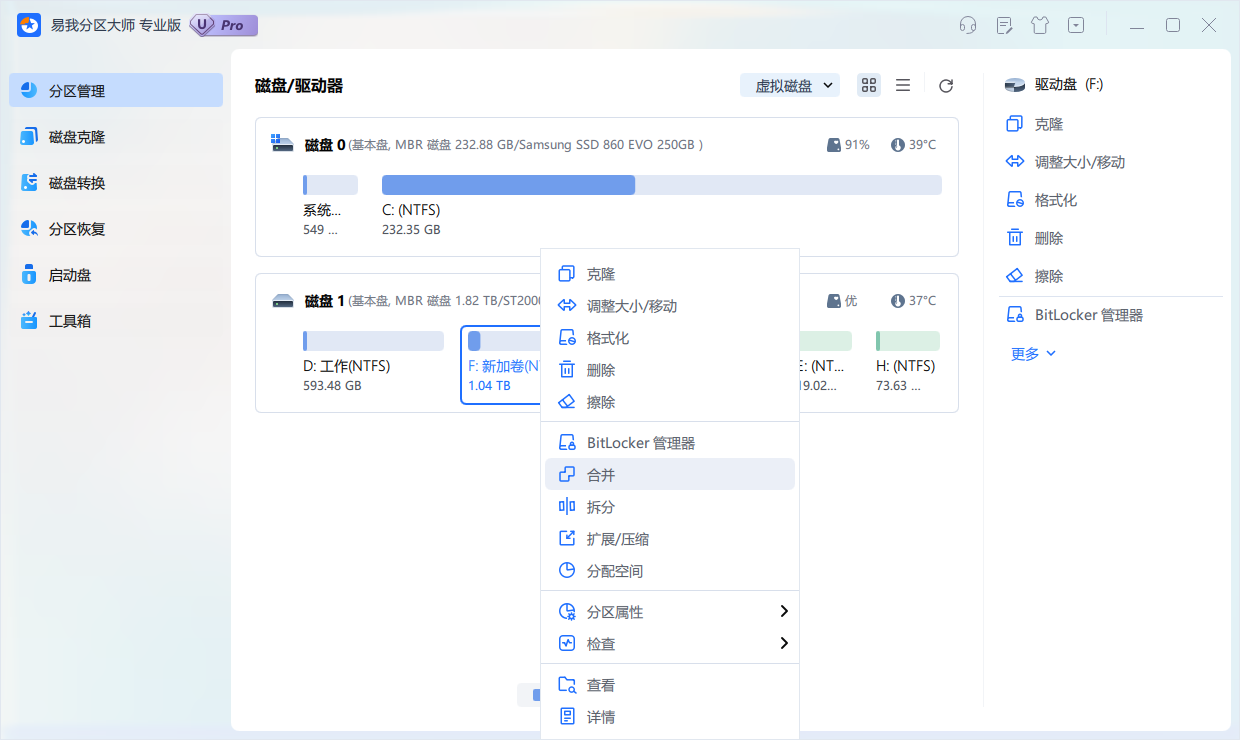
步骤2.在弹出的页面,勾选需要合并的不相邻分区,例如E盘,勾选后点击“确定”。
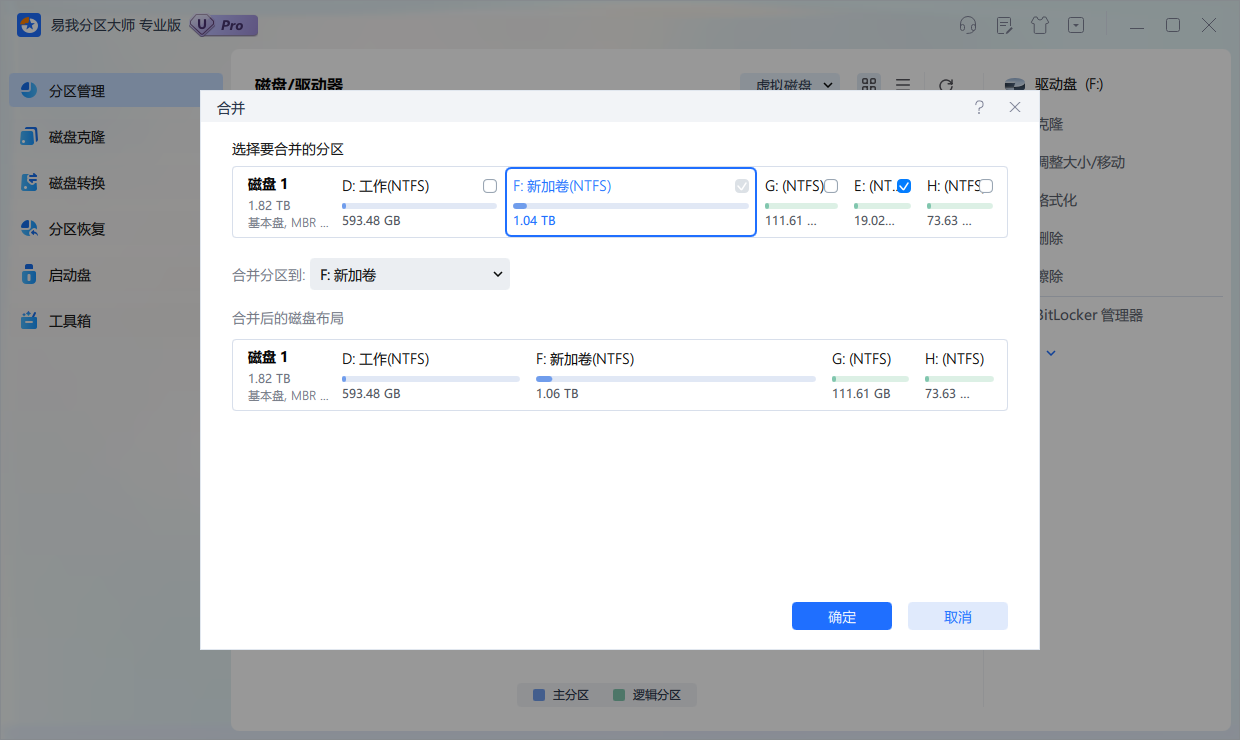
步骤3.在返回的窗口中,可以在任务队列中撤销或删除任务,确认无误点击右下角“执行1个任务”-“应用”。
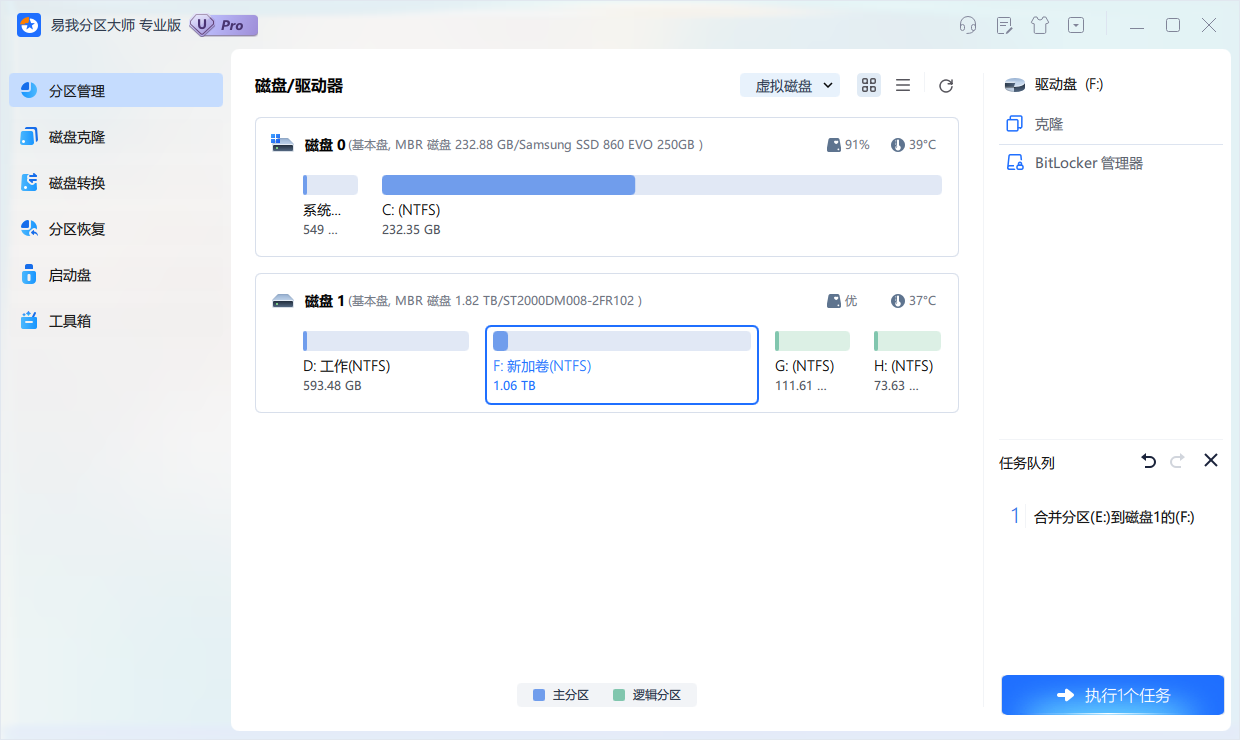
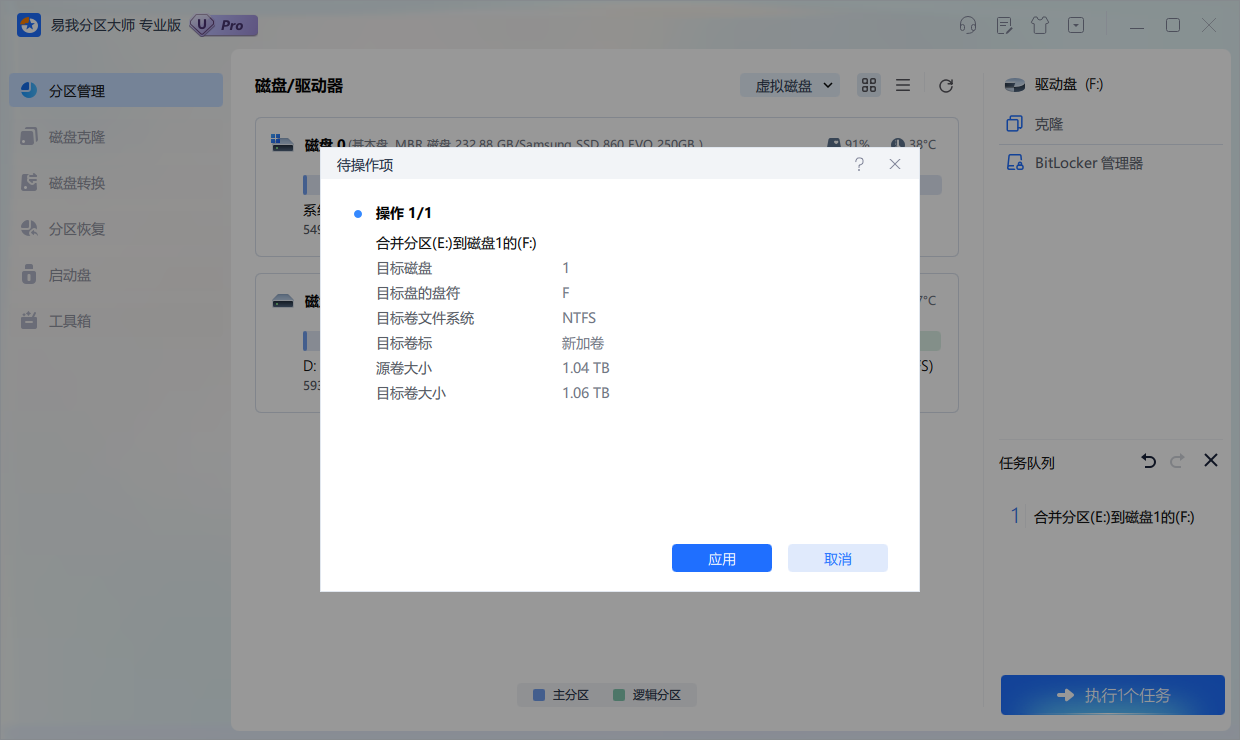
步骤4.软件开始合并分区,等待操作完成后点击“完成”,即可返回到软件首页看见不相邻分区已合并,F盘空间已增加。
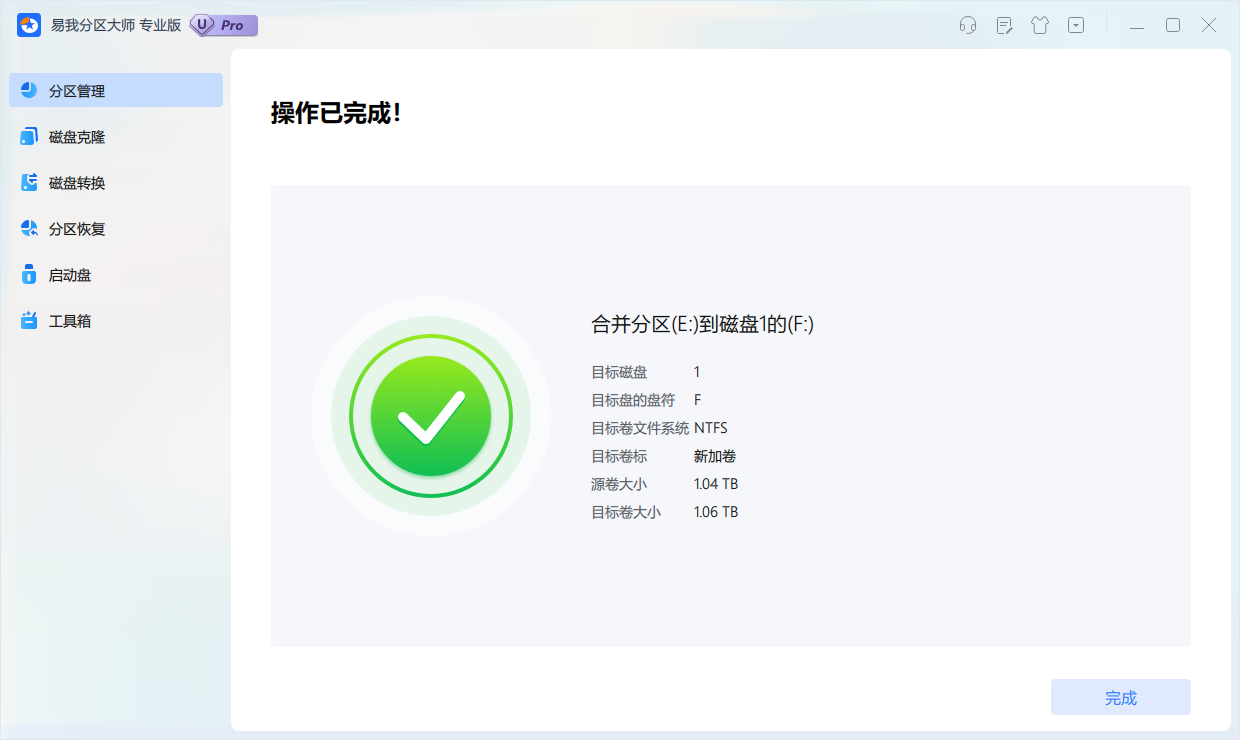
已分区的硬盘如何重新合并?总的来说,其实这个过程也没那么复杂,无论是用系统自带的磁盘管理工具,还是借助第三方软件,只要做好备份,按照步骤来,就能轻松搞定啦!